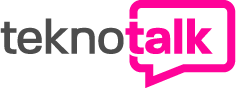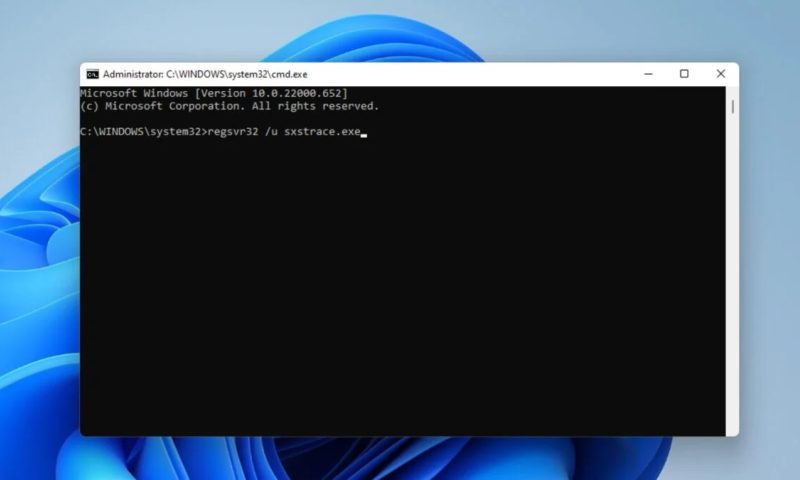
Sxstrace.exe Hatası Nedir? Sxstrace.exe Hatası Nasıl Çözülür?
Bu hata, sistem dosyası bozulması veya Visual C++ Yeniden Dağıtılabilir Paket bozulması nedeniyle oluşabilir. Çoğu durumda sxstrace.exe dosyası sorunları, dosyanın eksik veya bozuk (kötü amaçlı yazılım/virüs) olması nedeniyle oluşur. Kullanıcı geri dönüşlerine göre ise Sxstrace.exe hatası büyük bir çoğunlukla bir program çalışırken veya oyun oynanırken görülür.
Sorunu çözmek için başvurulabilecek birkaç yöntem var…
Sxstrace.exe Nedir?
sxstrace.exe, Windows işletim sisteminde kullanılan bir yürütülebilir dosyadır. Sxs Tracing Tool olarak da bilinen sxstrace.exe, birçok programın çalışmasında önemli bir rol oynar.
İlk olarak 2006 yılında Microsoft tarafından sunulan sxstrace.exe, o zamandan bu yana Windows’un ayrılmaz bir parçası olmaya devam ediyor.
Sxstrace.exe Hatası Nasıl Çözülür?
- İşletim sistemini güncelleyin.
- Sorunlu dosyaları onarın.
- Sxstrace.exe dosyasını kaydedin.
Bu dosya ile ilgili hatalardan kurtulmak için uygulanması gereken yöntemler bu şekildedir. Bunları uyguladıktan sonra sorun ortadan kalkacaktır. Hangi yöntemin nasıl uygulanacağını aşağıdan öğrenebilirsiniz.
İşletim Sistemini Güncelleme
- Windows + I tuşlarına basarak ayarları açın.
- “Windows Update” sekmesine gelin.
- Mevcut bir güncelleme varsa güncelleme işlemini başlatın.
Sorunlu Dosyaları Onarma
Hatanın ortaya çıkmasının bir diğer nedeni de sorunlu sistem dosyalarıdır. Bunları düzeltmek için SFC komutunu kullanabilirsiniz. Bunu yapmak için şu adımları takip edebilirsiniz:
- Windows + S tuşlarına basın.
- Arama kutusuna “cmd” yazın.
- Komut İstemi’nin üzerine sağ tıklayın.
- “Yönetici olarak çalıştır” seçeneğine basın.
- Komut istemine izin verin.
- Komut satırına “sfc /scannow” yazıp Enter tuşuna basın.
- Tarama tamamlanana kadar pencereyi kapatmayın.
Sxstrace.exe Dosyasını Kaydetme
Windows dosyayı bilgisayarınızda bulamadığında hata ortaya çıkabilir. Bu durumda komut istemini kullanarak dosyayı manuel olarak kaydetmeniz gerekir. Şu adımları izleyerek dosyayı kaydedebilirsiniz:
- Windows + R tuşlarına basın.
- “Aç” kısmına “cmd” yazın.
- Control + Shift + Enter tuşlarına basın.
- Komut istemine izni verin.
- Komut satırına “regsvr32 /u sxstrace.exe” yazın.
- Enter tuşuna basın.
- “regsvr32 /i sxstrace.exe” yazın ve yine Enter tuşuna basıp bilgisayarı yeniden başlatın.